Pasos para realizar una restauración del sistema en Windows 11

Si experimentas errores o bloqueos, sigue los pasos para una restauración del sistema en Windows 11 para regresar tu dispositivo a una versión anterior.

Con el reciente anuncio de la compatibilidad de Phone Link con iPhone, conectar su dispositivo iOS con su dispositivo Windows se ha vuelto mucho más fácil. Sin embargo, descubrimos que la aplicación Windows 11 Phone Link no funcionaba con nuestro iPhone. Si también se ha enfrentado a este problema, siga leyendo, ya que veremos detalladamente cómo solucionarlo.
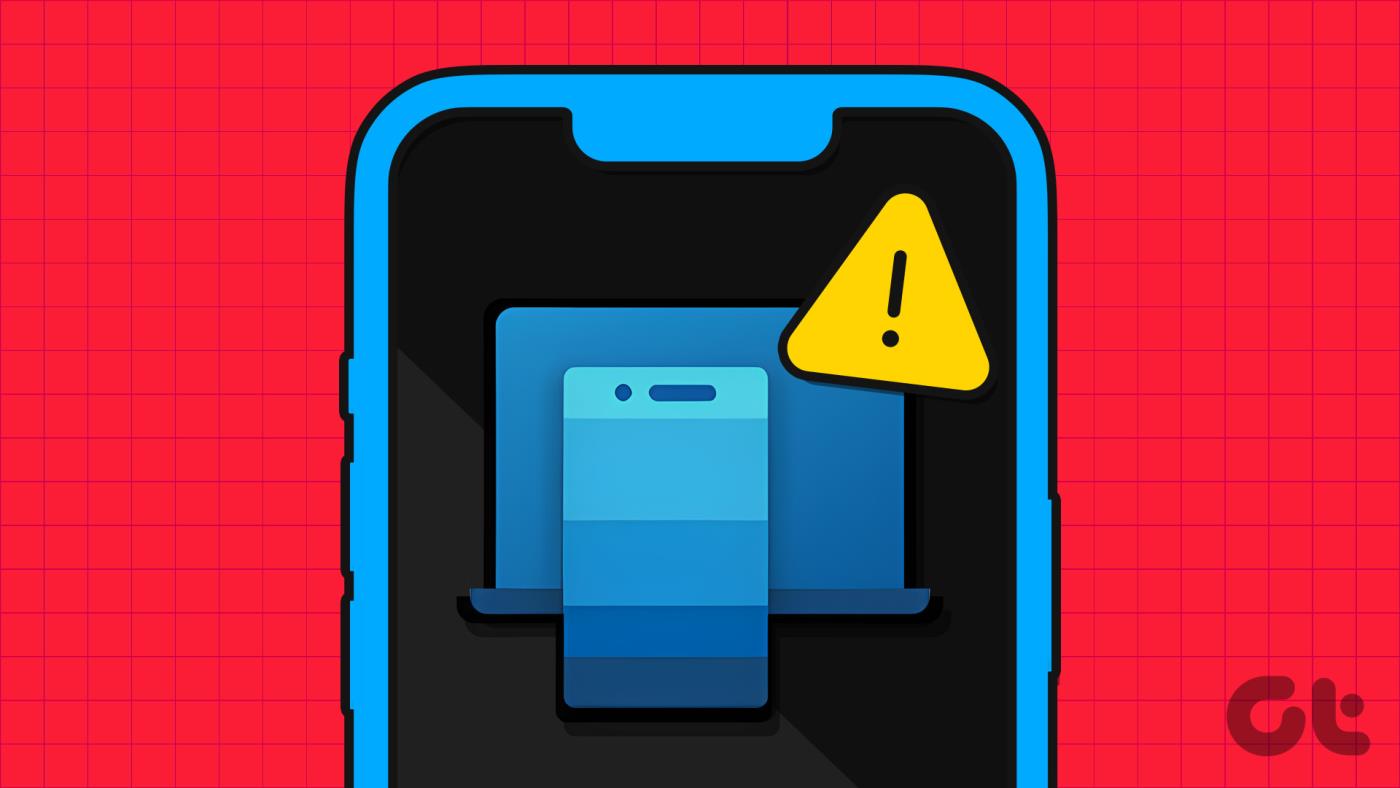
Si bien anteriormente podías usar la aplicación Phone Link con tu iPhone, las funciones disponibles eran muy limitadas. Pero, incluso con la funcionalidad mejorada, la aplicación Phone Link aún puede tener problemas debido a varias razones. Por eso, aquí tienes 6 formas sencillas de ayudarte a poner en funcionamiento la aplicación Phone Link en tu iPhone. Empecemos.
Nota: Antes de comenzar, asegúrese de que Bluetooth esté habilitado tanto en su iPhone como en su dispositivo Windows 11.

Cerrar y volver a abrir cualquier aplicación ayuda a cerrar todas las funciones de la aplicación y reiniciarlas. Esto significa que si hubo algún problema con la aplicación Windows 11 Phone Link o con la aplicación Link to Windows del iPhone al inicio, se resolverá cerrando y volviendo a cargar las aplicaciones en los dispositivos respectivos. Así es cómo.
Paso 1: mantén presionado y desliza hacia arriba desde la parte inferior de la pantalla. Si su dispositivo tiene un botón de inicio, manténgalo presionado.
Paso 2: Una vez que se abran las aplicaciones en segundo plano, mantenga presionada y deslice hacia arriba la aplicación 'Enlace a Windows'.
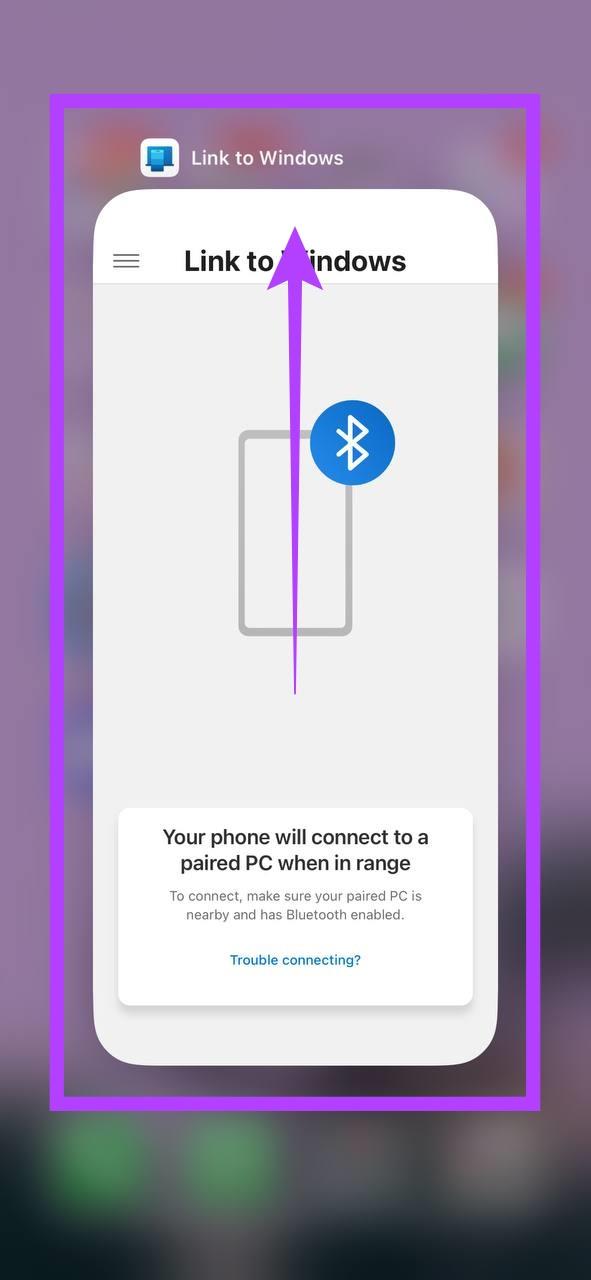
Ahora, espere a que la aplicación Phone Link se cierre y se vuelva a abrir antes de reiniciar la aplicación Link to Windows. Para hacer eso, siga los pasos a continuación.
Paso 1: vaya a la barra de tareas y haga clic derecho.
Paso 2: Aquí, haga clic en Administrador de tareas.
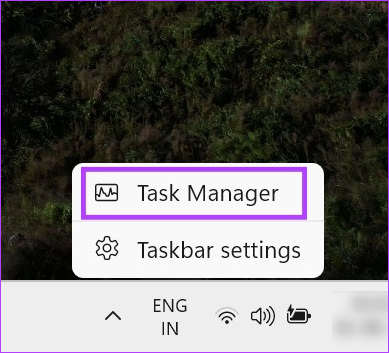
Paso 3: en la lista de aplicaciones abiertas actualmente, haga clic derecho en Phone Link.
Paso 4: haga clic en Finalizar tarea.
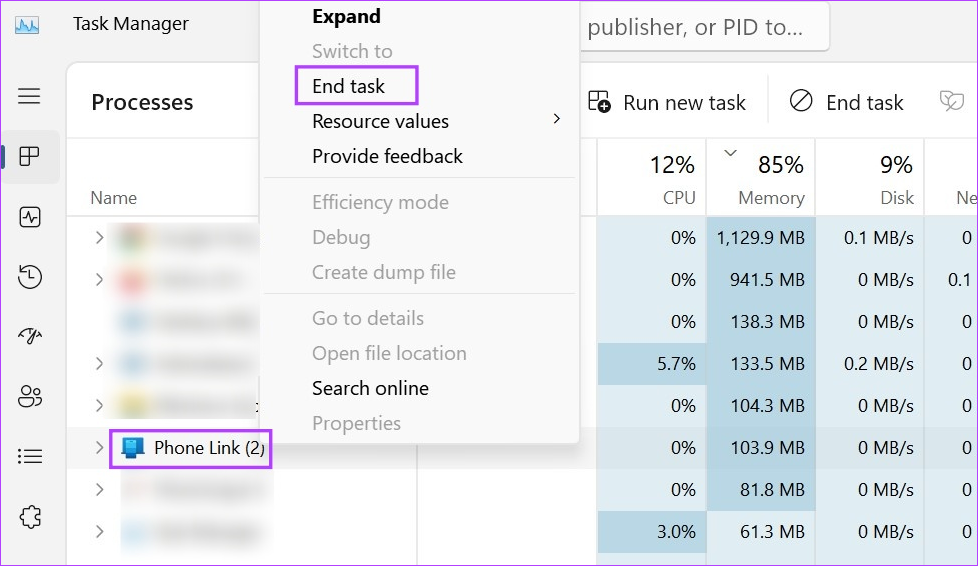
Una vez hecho esto, abra la aplicación Phone Link en su dispositivo Windows y la aplicación Link to Windows en su iPhone y vea si funcionan correctamente. De lo contrario, pase a la siguiente solución.
Habilitar la actualización de aplicaciones en segundo plano en iPhone garantiza que las aplicaciones instaladas aún puedan buscar actualizaciones y funcionar en segundo plano. Y aunque no existe un método específico para activar la actualización de la aplicación en segundo plano para la aplicación Link to Windows, puedes habilitarla en todo el sistema y ver si ayuda a solucionar el problema de que Microsoft Phone Link no funciona en tu iPhone. Así es cómo.
Paso 1: abre Configuración.
Paso 2: Aquí, toca General.
Paso 3: Luego, toque 'Actualizar aplicación en segundo plano'.
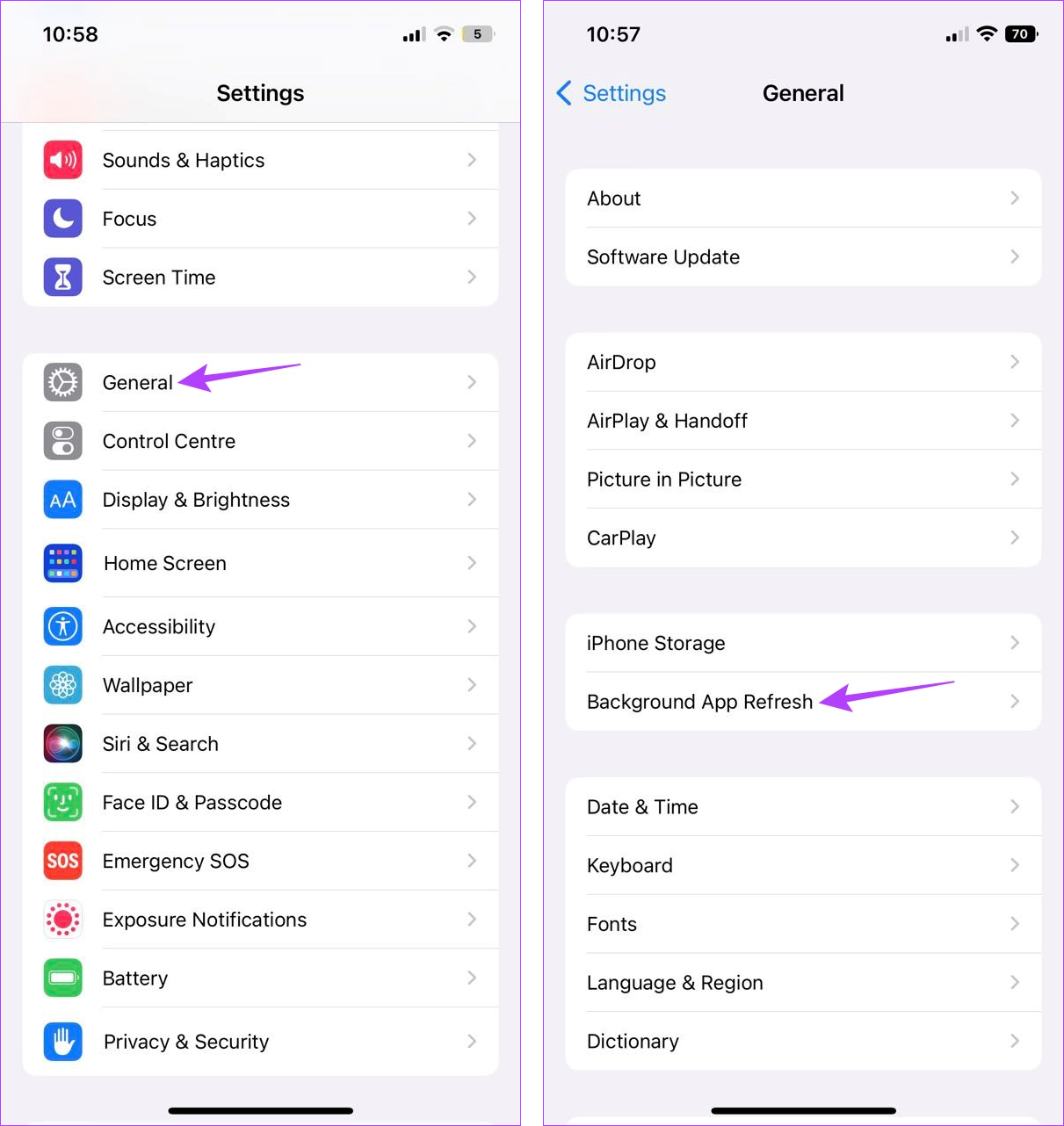
Paso 4: Nuevamente, toque 'Actualizar aplicación en segundo plano'.
Paso 5: Aquí, toca "Wi-Fi y datos móviles".
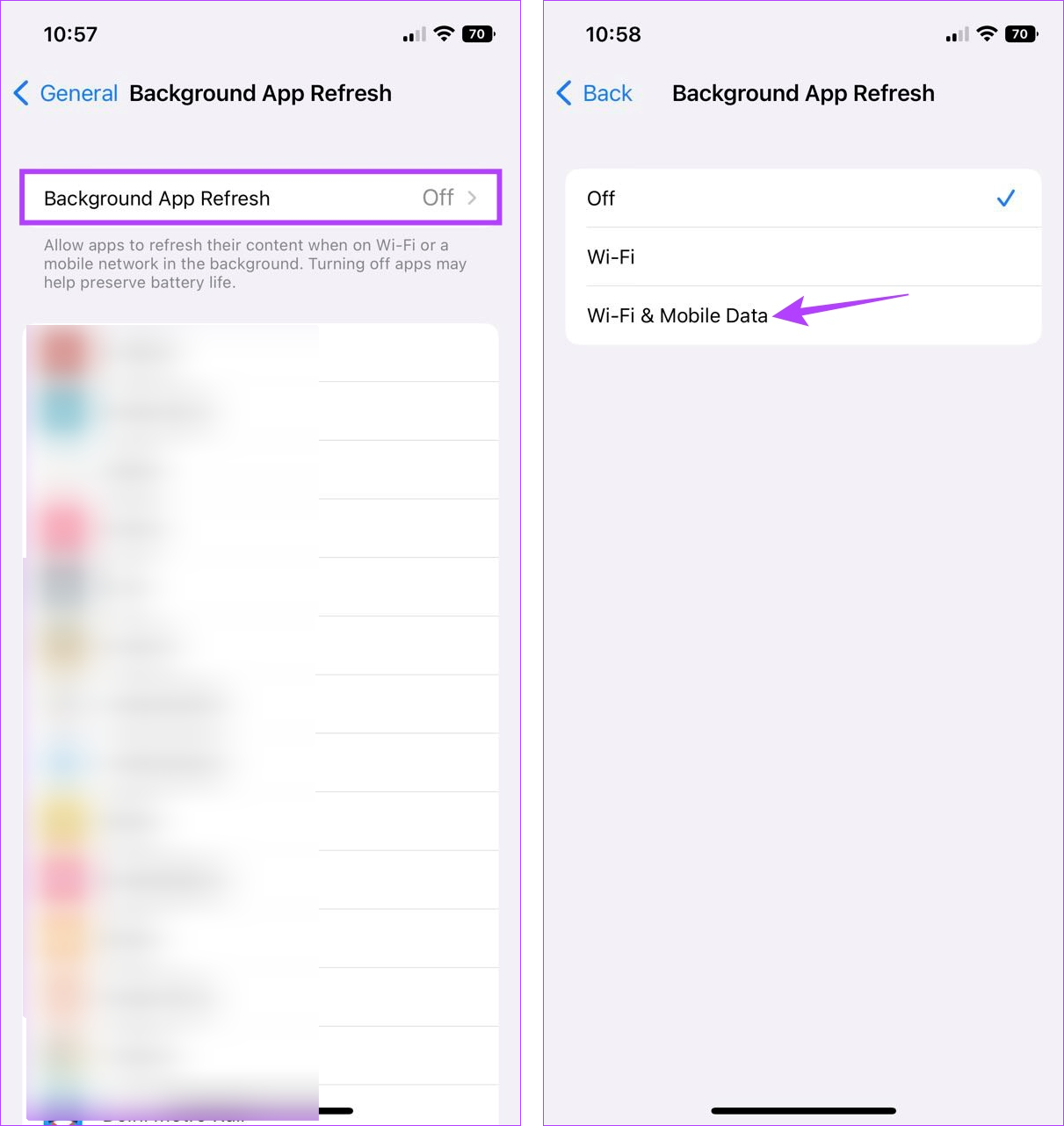
Ahora, abra nuevamente la aplicación Enlace a Windows y vea si funciona bien con su dispositivo Windows.
Consejo: consulte nuestra guía para saber más sobre la actualización de la aplicación en segundo plano en iPhone .
En caso de que el problema esté en la aplicación Windows 11 Phone Link, puede intentar reparar la aplicación y ver si funciona. Esto buscará problemas con la aplicación y le brindará las formas relevantes de solucionarlos. También puedes restablecer la aplicación Phone Link si no te importa perder todos los datos almacenados en la aplicación.
Siga los pasos a continuación para reparar primero y luego restablecer la aplicación Phone Link en Windows 11.
Paso 1: use la tecla Windows + I para abrir Configuración.
Paso 2: Luego, desde las opciones del menú, haga clic en Aplicaciones.
Paso 3: Aquí, haz clic en Aplicaciones instaladas.
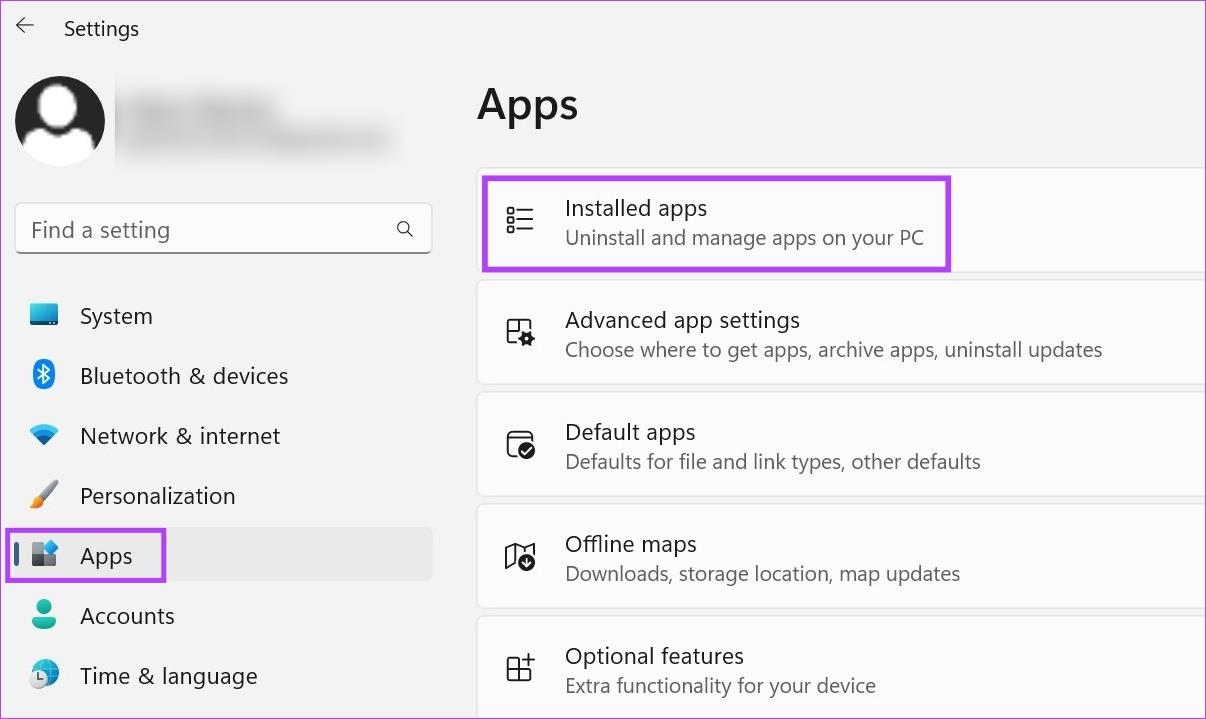
Paso 4: En esta lista, busque la aplicación Phone Link.
Paso 5: haz clic en el ícono de tres puntos.
Paso 6: Aquí, seleccione Opciones avanzadas.
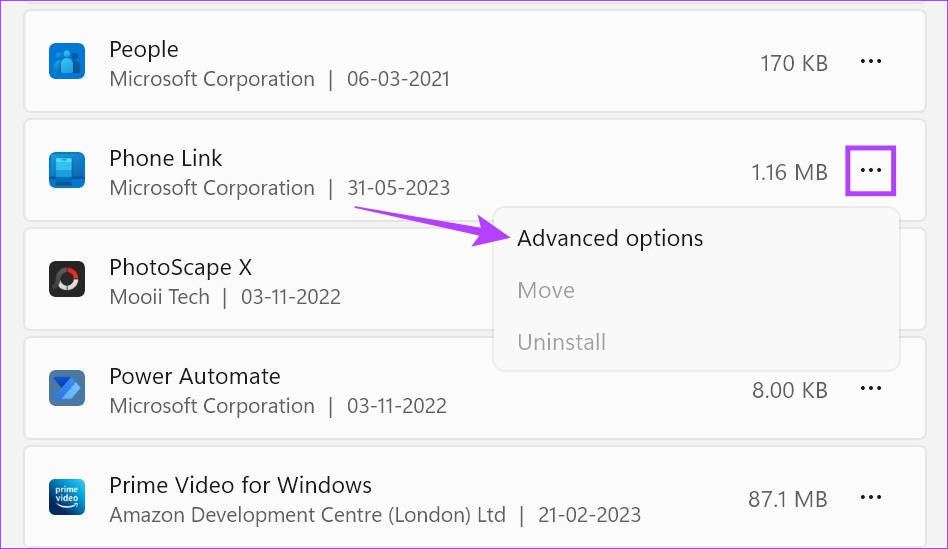
Paso 7: Desplácese hacia abajo hasta la sección Restablecer y haga clic en Reparar.
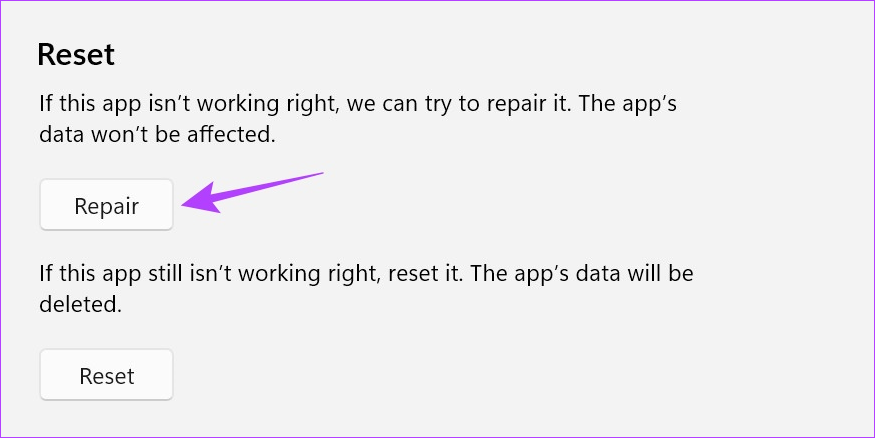
Espere a que finalice el proceso de reparación. Si aún no puedes usar Phone Link con tu iPhone, procede a restablecer la aplicación. Tenga en cuenta que al hacer esto se eliminarán los datos de la aplicación y deberá comenzar desde cero. Si desea probarlo, siga los pasos a continuación.
Paso 8: desde la sección Restablecer, haga clic en Restablecer.
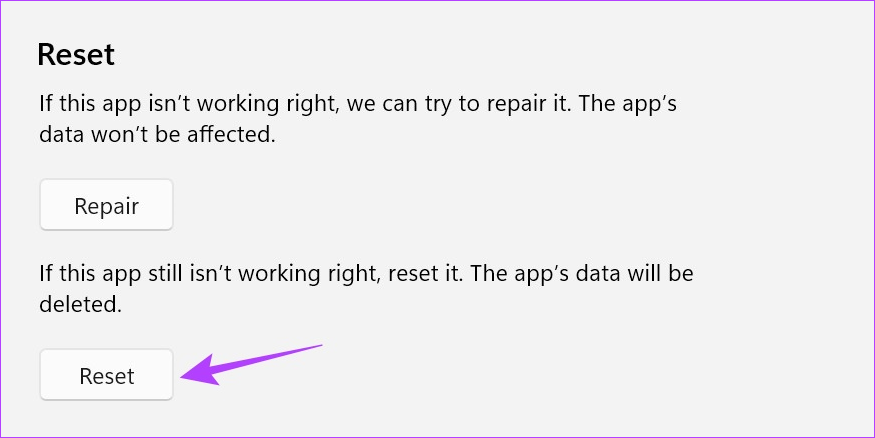
Paso 9: Nuevamente, haga clic en Restablecer para confirmar.
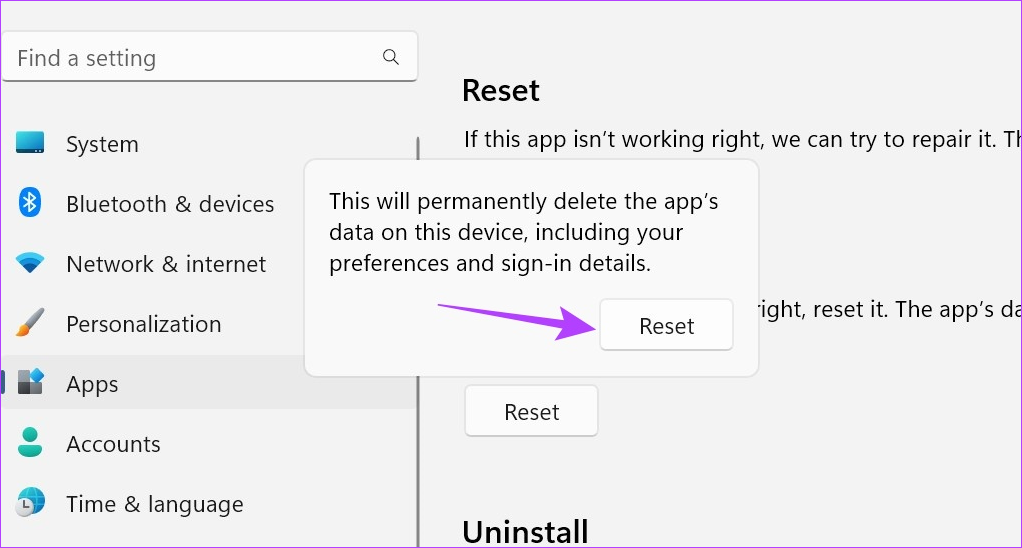
Una vez que finalice el reinicio, aparecerá una pequeña marca junto a la opción Restablecer. Luego, abra la aplicación Phone Link nuevamente y siga los pasos que se mencionan a continuación para volver a vincular su dispositivo y verificar si la aplicación funciona correctamente. De lo contrario, continúe con la siguiente solución.
Dado que la incorporación del iPhone a la aplicación Windows Phone Link es reciente, se están implementando ciertas actualizaciones para garantizar que ambas aplicaciones sean compatibles entre sí. Esto significa que si no puedes usar Phone Link con tu iPhone, también podría deberse a que hay una actualización importante pendiente. Para solucionar este problema, abra Microsoft Store y App Store respectivamente y verifique si hay actualizaciones pendientes. Aquí cómo.
Paso 1: abra la aplicación Phone Link en Microsoft Store.
Abra la aplicación Phone Link en Microsoft Store
Paso 2: Aquí, haga clic en 'Ingresar a la aplicación Store'.
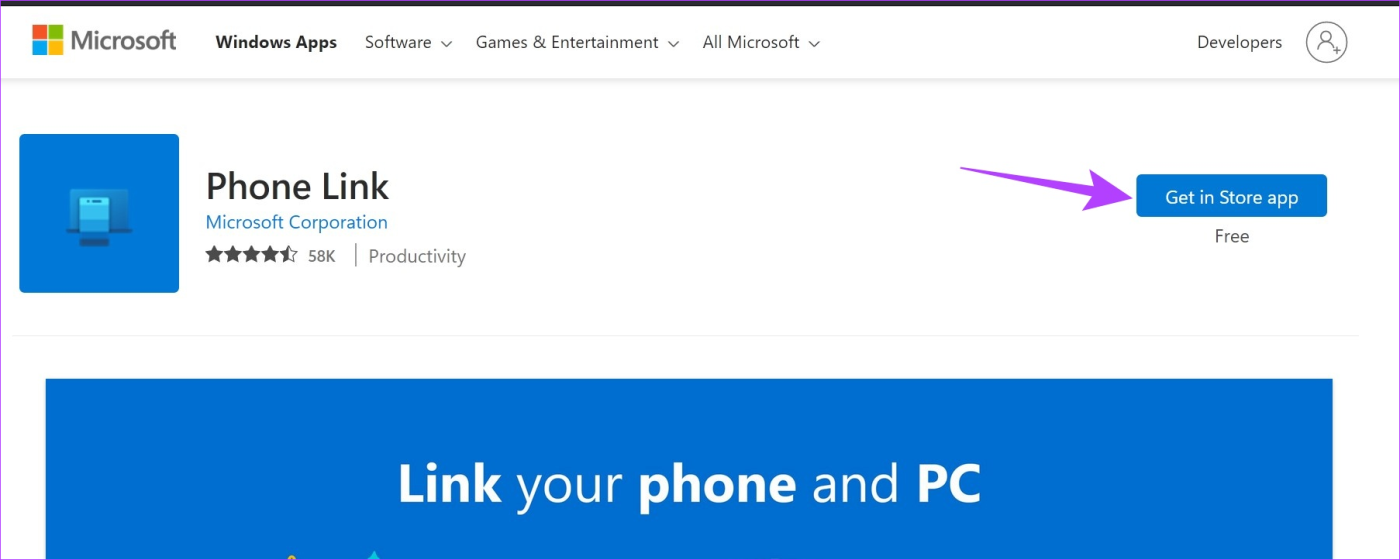
Paso 3: Si está disponible, haga clic en Actualizar.
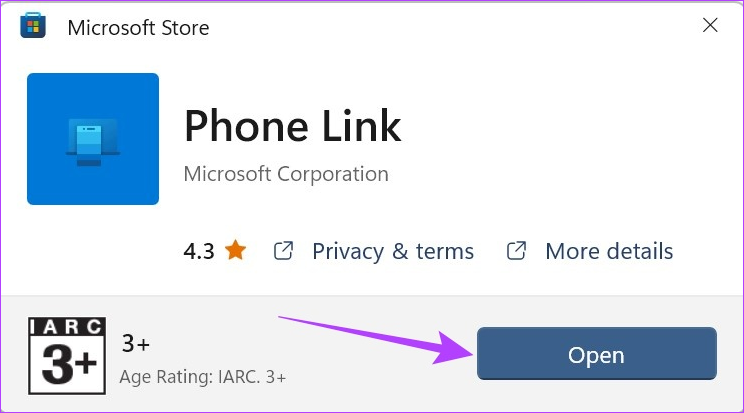
Paso 1: abra la aplicación 'Enlace a Windows' en App Store.
Abrir enlace a Windows en App Store
Paso 2: Aquí, si está disponible, toque Actualizar.
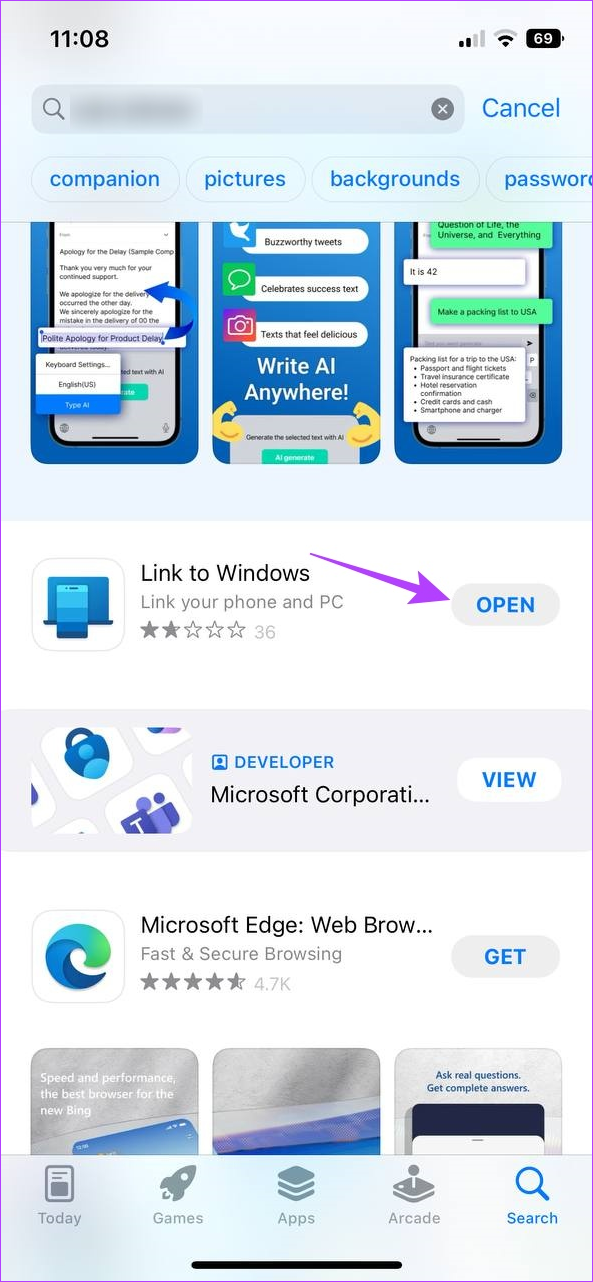
Espere a que la actualización termine de instalarse en ambas aplicaciones antes de reiniciar las aplicaciones Phone Link de Windows e iOS para comprobar si funcionan correctamente.
La aplicación Phone Link utiliza Bluetooth para establecer una conexión entre su dispositivo Windows y su iPhone. Esto también significa que si hubo problemas al establecer una conexión la primera vez, podrían extenderse y causar problemas al usar la aplicación Phone Link. Para solucionar este problema, puedes intentar desvincular y volver a vincular tu iPhone con la aplicación Windows Phone Link y restablecer esa conexión.
He aquí cómo hacerlo.
Paso 1: Vaya a Buscar y escriba Enlace telefónico . Luego, abra la aplicación Phone Link en Windows 11.
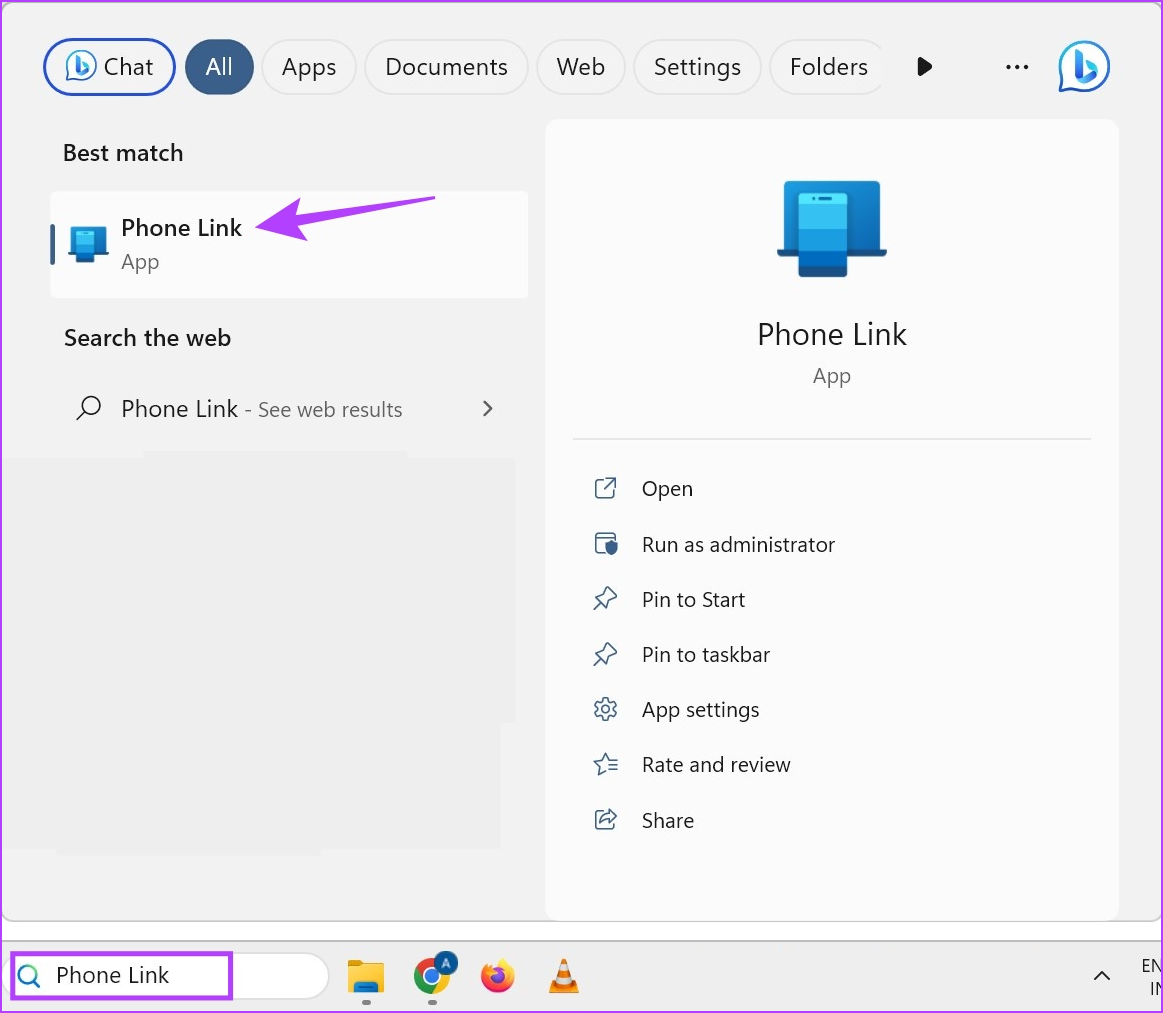
Paso 2: Aquí, haz clic en el icono de la rueda dentada en la esquina superior derecha.
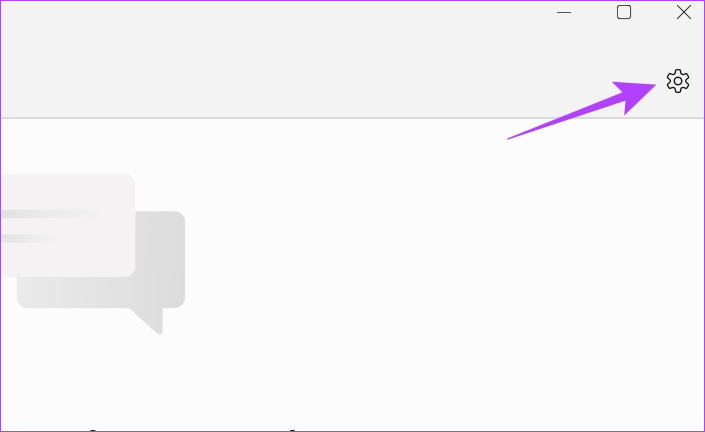
Paso 3: en las opciones del menú, haga clic en Mis dispositivos.
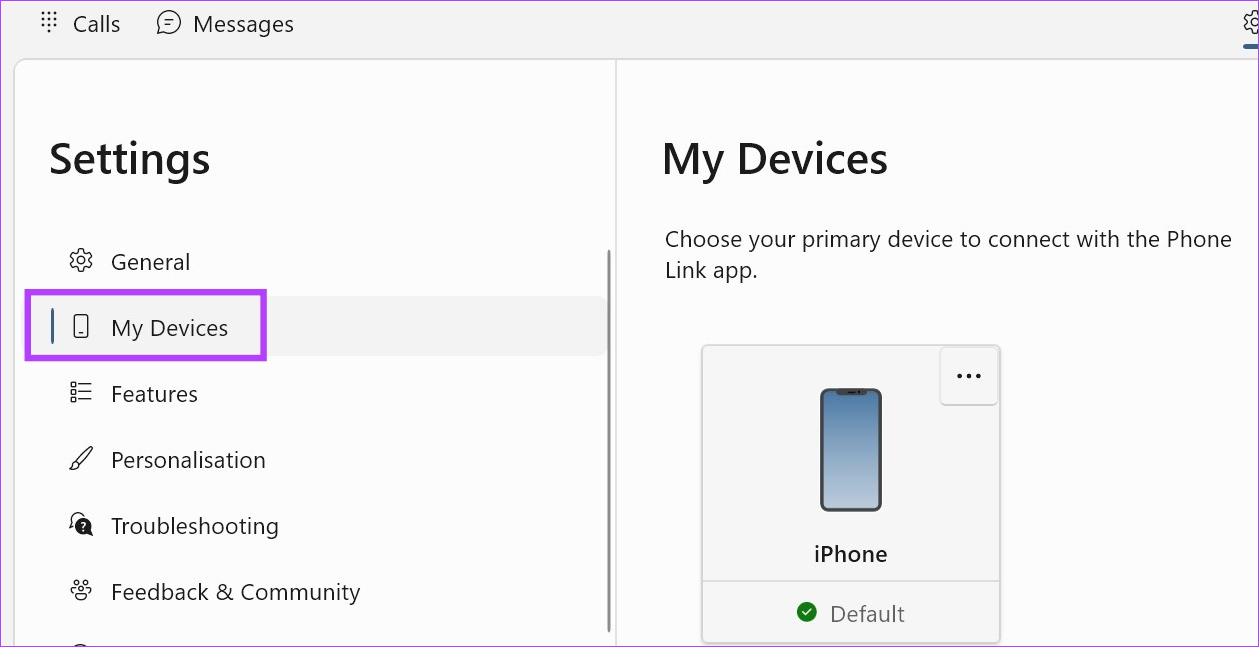
Paso 4: haz clic en el ícono de tres puntos.
Paso 5: Aquí, haga clic en Eliminar.
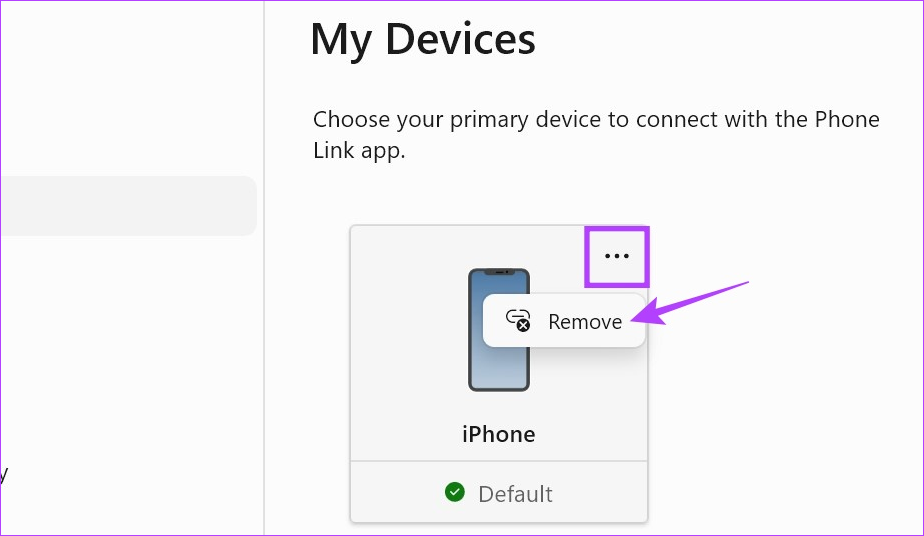
Paso 6: Verifique la empresa y haga clic en Sí, eliminar.
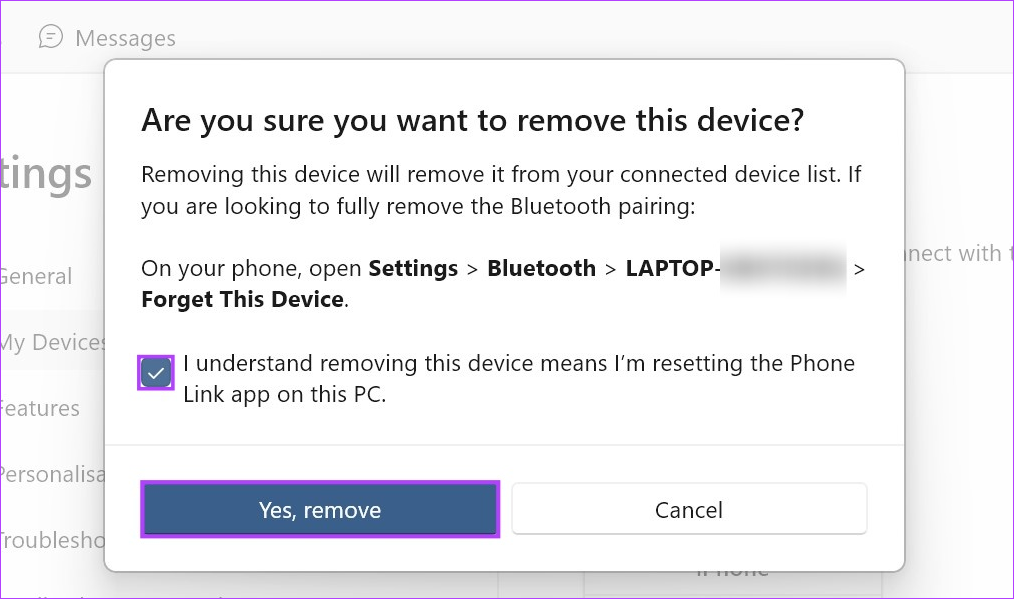
Esto desvinculará su iPhone de su dispositivo Windows. Ahora, para eliminar completamente su dispositivo Windows de su iPhone, siga los pasos a continuación.
Paso 1: abre Configuración y toca Bluetooth.
Paso 2: Luego, toca tu dispositivo Windows.
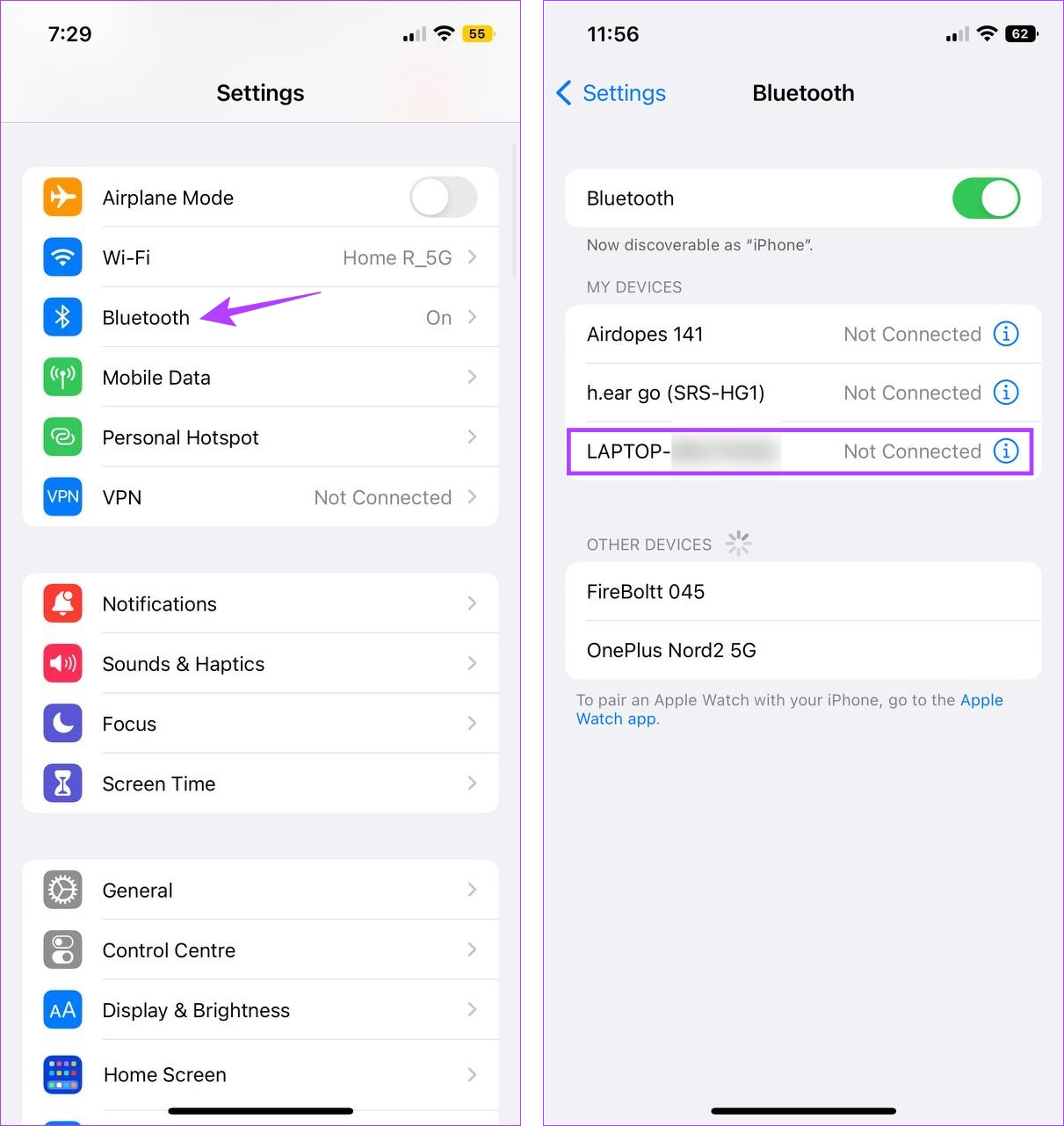
Paso 3: Aquí, toca "Olvidar este dispositivo".
Paso 4: seleccione Olvidar dispositivo para confirmar.
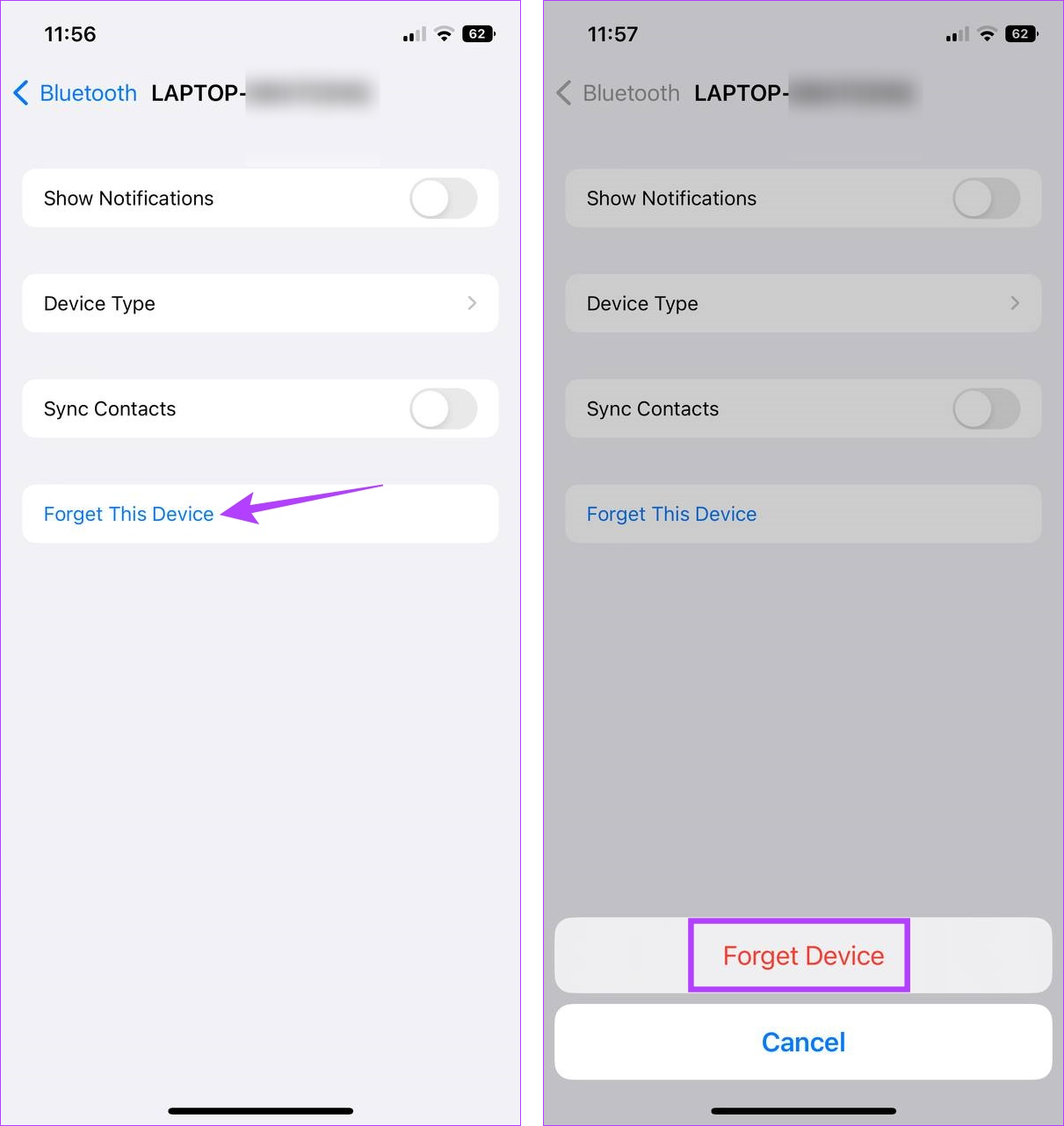
Una vez que ambos dispositivos se hayan desvinculado, es momento de volver a vincularlos y ver si el problema se ha resuelto. Consulte la siguiente sección para hacerlo.
Paso 1: abra la aplicación Phone Link en su dispositivo Windows.
Paso 2: Aquí, haz clic en iPhone.
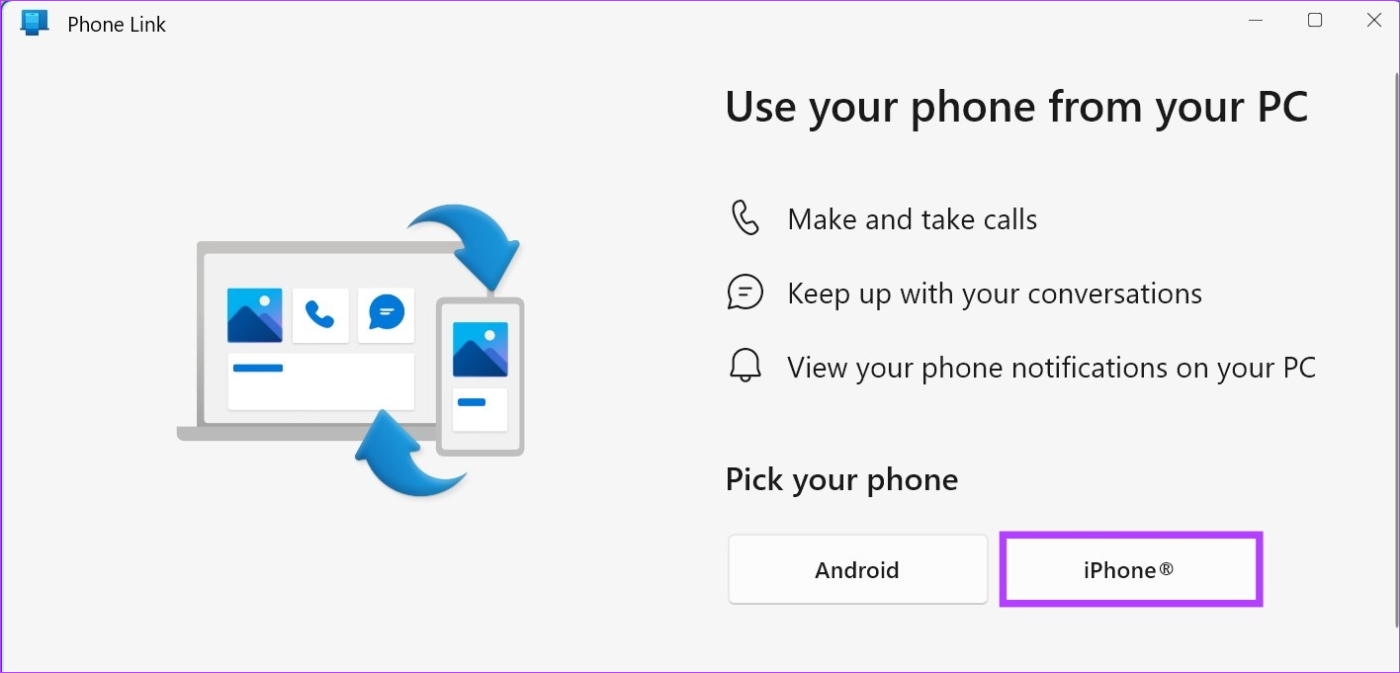
Una vez que aparezca el código QR, abra la aplicación Enlace a Windows en su iPhone y siga los pasos a continuación.
Paso 3: En la aplicación 'Enlace a Windows' en iPhone, toque 'Escanear código QR'.
Paso 4: Luego, verifique el código comparándolo con el código que se muestra en su dispositivo Windows.
Paso 5: Una vez hecho esto, toque Emparejar.
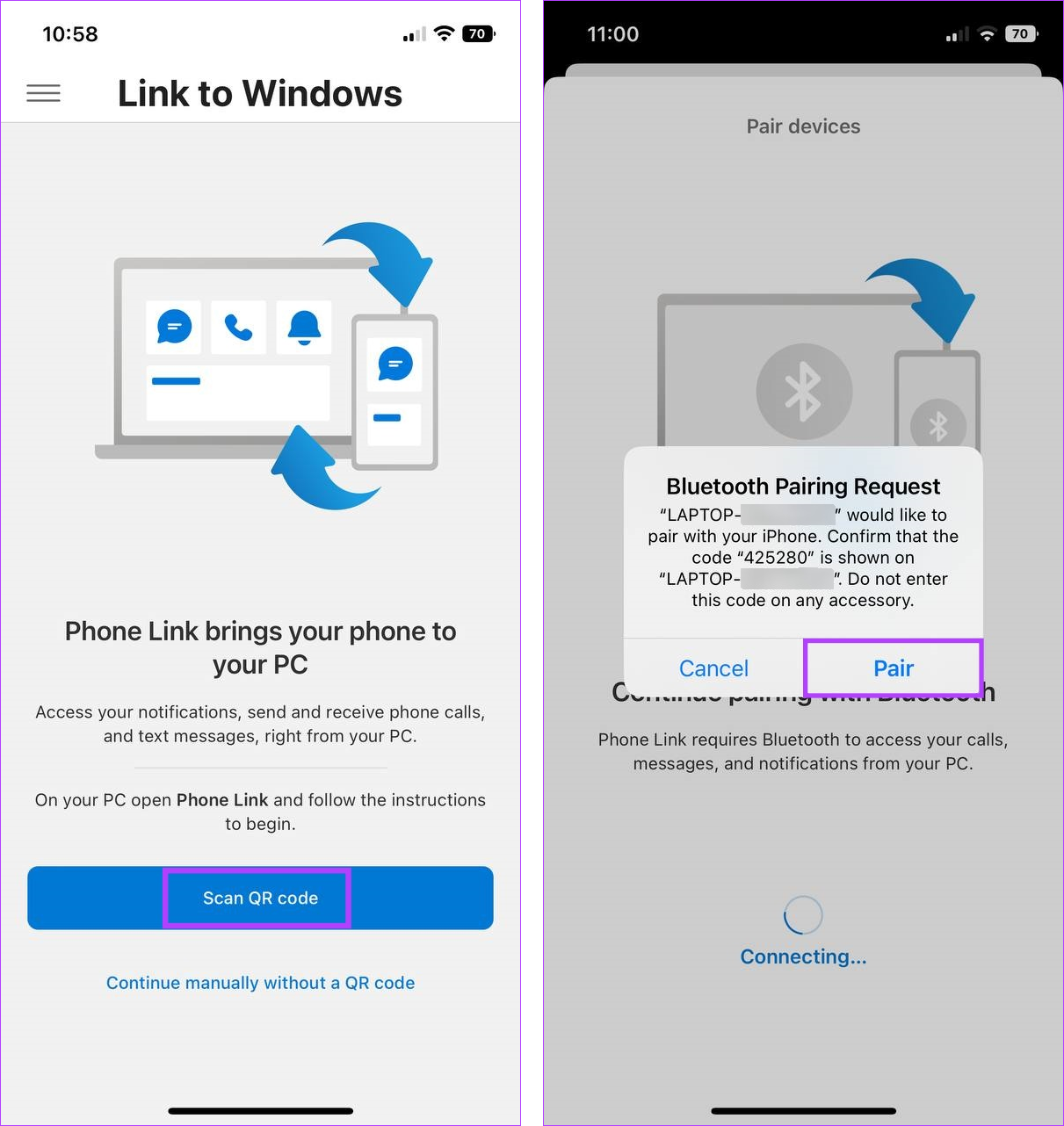
Esto volverá a vincular instantáneamente su iPhone con su dispositivo Windows. Si tiene problemas con su iPhone que no se vincula o no se conecta con la aplicación Windows 11 Phone Link, cierre la aplicación utilizando el método mencionado anteriormente y comience el proceso nuevamente. Además, antes de utilizar la aplicación, asegúrese de que se concedan todos los permisos necesarios.
Si aún tienes problemas con la aplicación Phone Link en tu iPhone, desinstala y vuelve a instalar la aplicación. De esta manera, cualquier configuración o función de la aplicación que pueda estar causando los problemas también se eliminará y se instalará una copia nueva en su lugar. Siga los pasos a continuación para hacerlo.
En iPhone
Paso 1: Mantenga presionada la aplicación 'Enlace a Windows' en iPhone.
Paso 2: Luego, toca Eliminar aplicación.
Paso 3: seleccione Eliminar aplicación para confirmar.
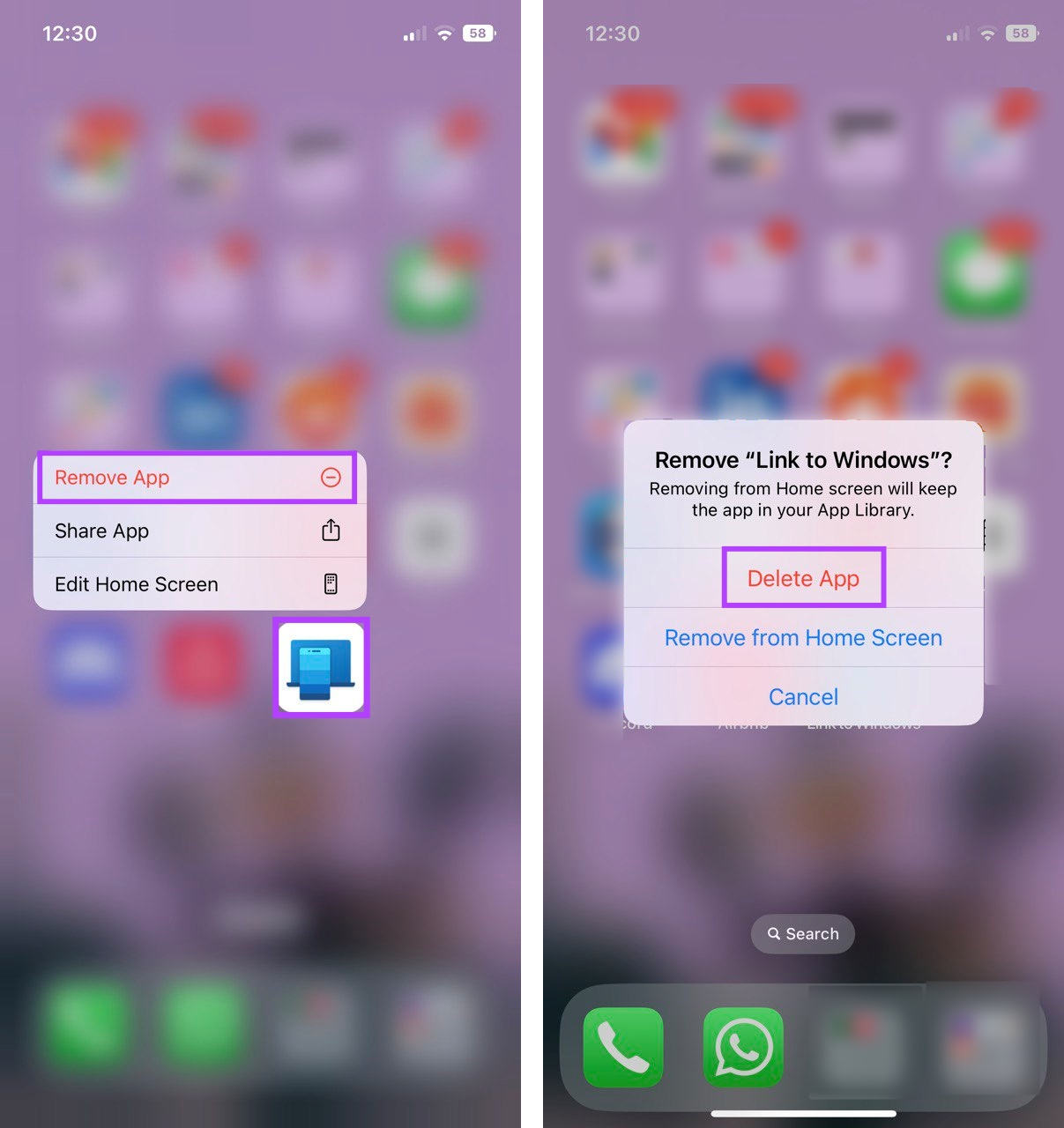
Una vez hecho esto, la aplicación 'Link to Windows' se desinstalará de su dispositivo. Ahora, siga los pasos a continuación para reinstalar la aplicación.
Paso 4: abra 'Enlace a Windows' en App Store.
Abrir enlace a Windows en App Store
Paso 5: toca Obtener.
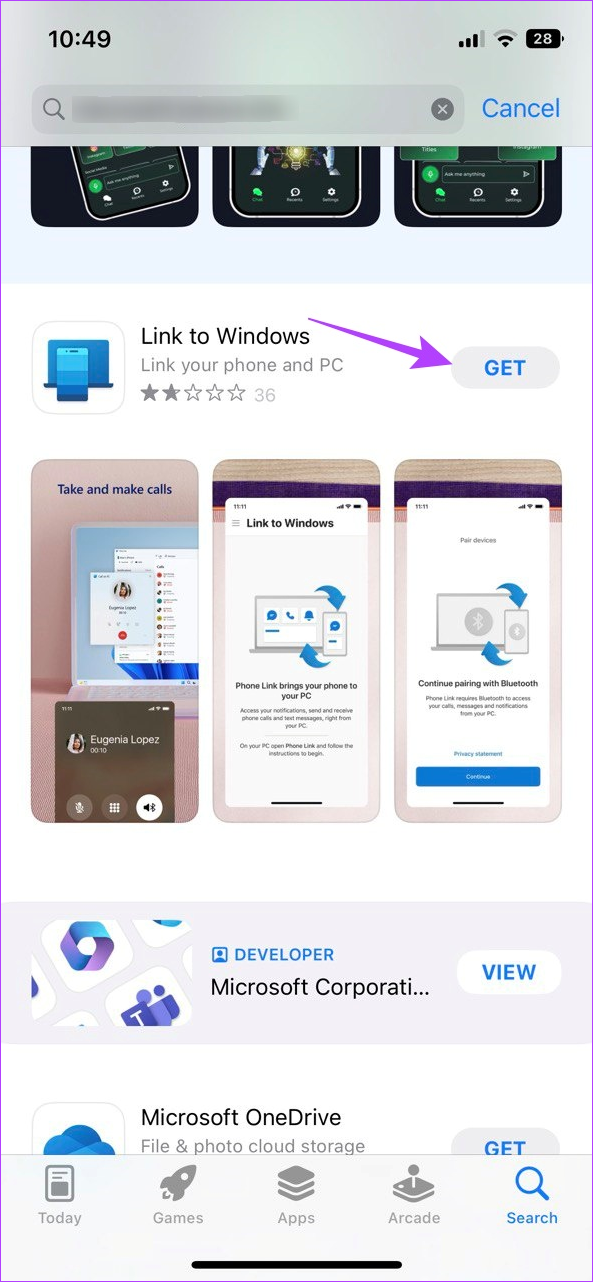
En Windows
Además, también puedes desinstalar la aplicación Phone Link de Windows 11. Sin embargo, dado que es una aplicación preinstalada, es posible que necesites usar el símbolo del sistema para hacerlo. Para obtener más detalles, consulte nuestra guía sobre desinstalación de aplicaciones del sistema en Windows .
Una vez que ambas aplicaciones se hayan reinstalado o restaurado, use el método anterior para volver a vincular su iPhone con Windows 11 y verificar si la aplicación funciona como se esperaba.
1. ¿Qué hacer si la aplicación Phone Link no se abre al inicio en Windows 11?
En Windows 11, abra la aplicación Configuración . Aquí, vaya a la barra lateral del menú y haga clic en Aplicaciones. Luego, haga clic en Inicio. Desplácese hacia abajo hasta Enlace telefónico y active la opción. Esto garantizará que Phone Link se abra al iniciar Windows 11.
2. ¿Puedes usar la aplicación Phone Link para enviar mensajes de texto desde tu iPhone?
Si bien puedes usar la aplicación Phone Link para enviar mensajes de texto desde tu iPhone, es posible que los mensajes de texto enviados anteriormente no sean visibles al usar la aplicación. Para saber más, consulte nuestra guía sobre cómo usar iMessage en la aplicación Windows Phone Link.
Esperamos que este artículo le haya ayudado a resolver cualquier problema relacionado con la aplicación Windows 11 Phone Link que no funciona con iPhone. Además, si usa frecuentemente su iPhone con su dispositivo Windows, consulte nuestra guía para conectar su iPhone a su PC con Windows .
Si experimentas errores o bloqueos, sigue los pasos para una restauración del sistema en Windows 11 para regresar tu dispositivo a una versión anterior.
Si estás buscando las mejores alternativas a Microsoft Office, aquí tienes 6 excelentes soluciones para comenzar.
Este tutorial te muestra cómo puedes crear un icono de acceso directo en el escritorio de Windows que abre un símbolo del sistema en una ubicación específica de la carpeta.
¿Es Start11 mejor que la barra de tareas de Windows? Echa un vistazo a algunas de las ventajas clave que Start11 tiene sobre la barra integrada de Windows.
Descubre varias maneras de solucionar una actualización de Windows dañada si tu máquina tiene problemas después de instalar una actualización reciente.
¿Estás luchando por descubrir cómo establecer un video como protector de pantalla en Windows 11? Revelamos cómo hacerlo utilizando un software gratuito que es ideal para múltiples formatos de archivos de video.
¿Te molesta la función Narrador en Windows 11? Aprende cómo deshabilitar la voz del narrador de múltiples maneras fáciles.
Mantener múltiples bandejas de entrada de correo electrónico puede ser complicado, especialmente si tienes correos importantes en ambos. Este artículo te mostrará cómo sincronizar Gmail con Microsoft Outlook en dispositivos PC y Mac de Apple.
Cómo habilitar o deshabilitar el sistema de archivos cifrados en Microsoft Windows. Descubre los diferentes métodos para Windows 11.
Te mostramos cómo resolver el error Windows no puede iniciar sesión porque no se puede cargar su perfil al conectar a una computadora a través de Escritorio Remoto.






